1、 在计算机中,打开几何画板软件,鼠标左键单击【新建】,如下图所示。

2、 接着,在文档中,鼠标左键单击左边工具箱中的【点工具】,并在画布上绘制出点,如下图所示。
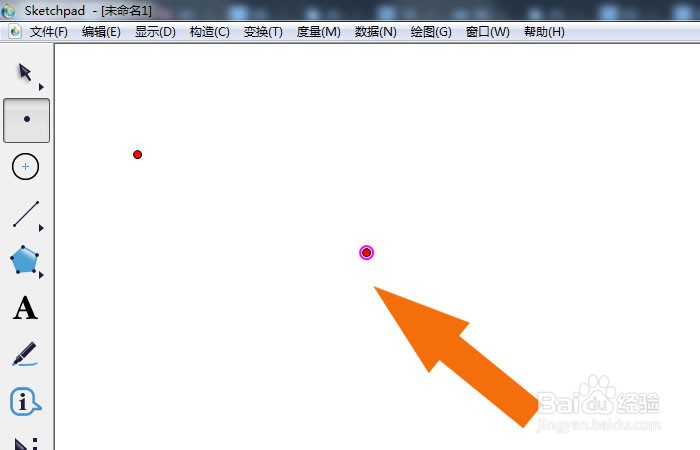
3、 然后,鼠标左键单击左边工具箱中的【文本工具】,如下图所示。
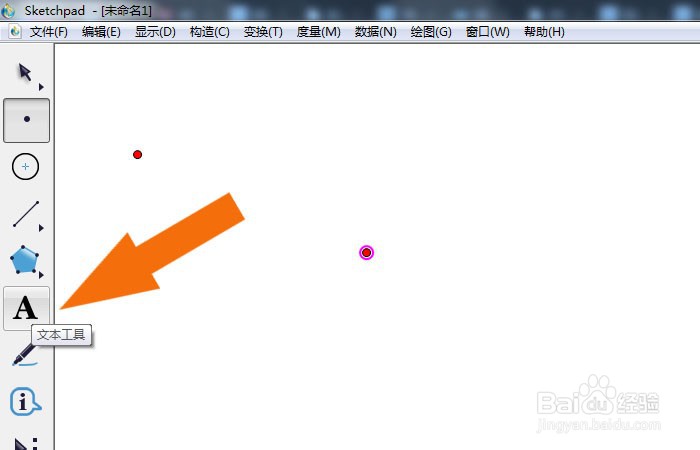
4、 接着,在画布上给点标记出字母,如下图所示。

5、 然后,鼠标左键单击选择工具,选择两点,如下图所示。
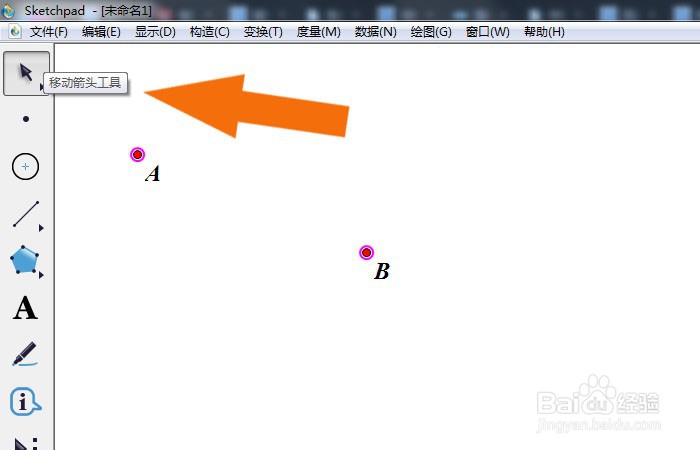
6、 接着,鼠标左键单击菜单下的测量距离,如下图所示。

7、 最后,在画布中,可以看到测量距离的数据了,如下图所示。通过这样的操作和步骤,在几何画板软件中就学会测量两点间的距离了。

